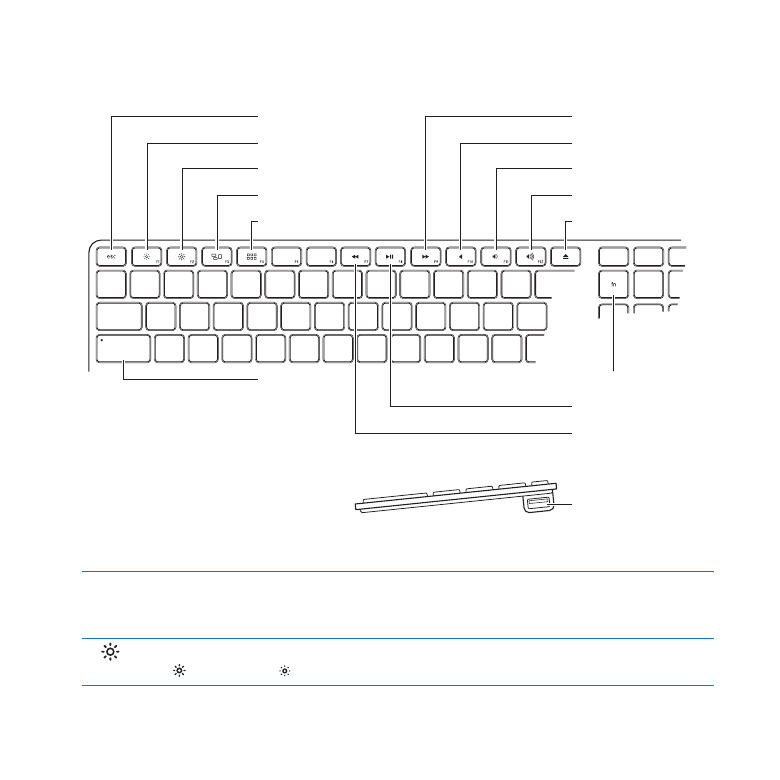
Funksjoner på Apple-tastaturet
Escape
Reduser lysstyrke
Øk lysstyrke
Mission Control
Launchpad
Caps Lock
Spol framover
Lyd av
Volum ned
Volum opp
Mat ut
Funksjon
Start/pause
Spol tilbake
USB-port
(begge sider)
Escape-tasten (esc)
Trykk på Escape-tasten (esc) for å gå ut av en meny uten å velge noe eller for å avbryte
en prosedyre.
Lysstyrketaster (F1, F2)
Øk ( ) eller reduser ( ) lysstyrken på Apple-skjermen.
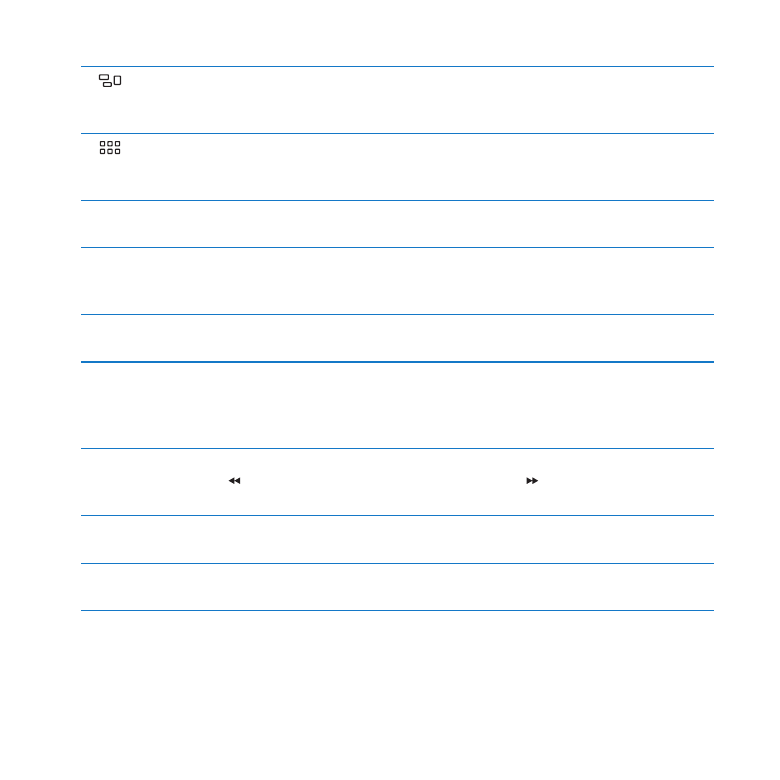
27
Kapittel 2
Livet med Mac Pro
Mission Control-tast (F3)
Åpne Mission Control for å få en oversikt over hva som kjører på Mac Pro-maskinen,
inkludert Dashboard, alle arbeidsområdene og alle åpne vinduer.
Launchpad-tast (F4)
Åpne Launchpad og klikk på et program for å åpne et hvilket som helst program på
Mac Pro.
—
Lyd av-tast (F10)
Slå av lyden fra den innebygde høyttaleren, hodetelefonutgangen eller lydportene.
-
Volumtaster (F11, F12)
Øk (
-
) eller reduser (
–
) volumet på lyden fra den innebygde høyttaleren,
hodetelefonutgangen eller lydportene.
C
Mat ut-tast
Hold nede Mat ut-tasten (
C
) for å mate ut en plate fra stasjonen.
Funksjonstast (Fn)
Hold nede denne tasten når du skal bruke egendefinerte funksjoner som er tilordnet
funksjonstastene (F1 til F19). Hvis du vil vite hvordan du konfigurerer funksjonstaster,
velger du Hjelp > Hjelpsenter fra menylinjen og søker etter «funksjonstaster».
’
Medietaster (F7, F8, F9)
Spol tilbake ( ), start, sett på pause (
’
) eller spol framover ( ) i en sang, film
eller lysbildeserie.
Caps Lock-tasten
Trykk for å aktivere bruk av store bokstaver.
d
To USB 2.0-porter
Koble til en mus, og synkroniser iPhone, iPod, iPad eller digitalkameraet.

28
Kapittel 2
Livet med Mac Pro